3.3.2 - Clientes Empresas Agencias
Acceso Desde:
Barra de Botones : No Posee
Barra de Menús : Clientes del hotel \ Empresas Agencias
Permite: La gestión de las empresas de viajes, Sindicatos, convenios especiales u otros con los que tenga como clientes sin estar encuadrados como clientes particulares. Cuenta con todo lo referente a datos descriptivos, de seguimiento de cuenta corriente y genera un histórico con los alojamientos y consumos que realice cada empresa.-
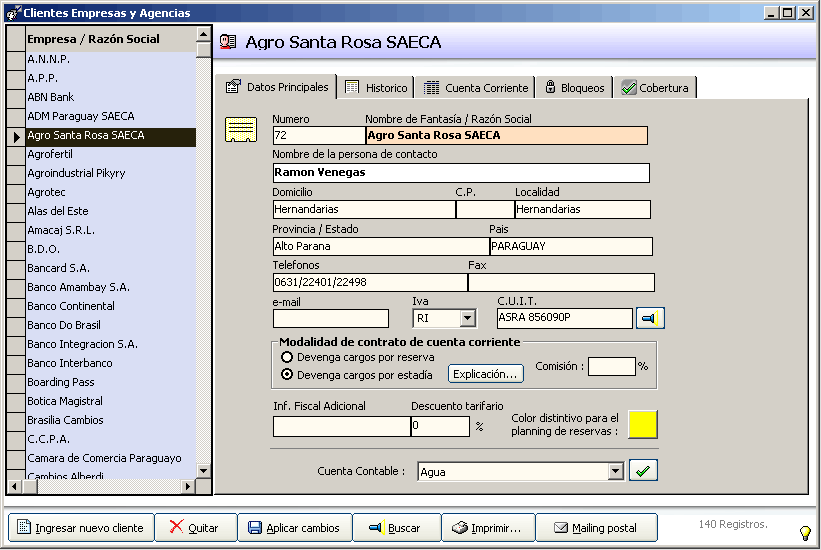
Pasos a seguir:
Ingresar Nuevo Cliente Empresa
1) Presione botón Ingresar nuevo cliente
2) Cargar los datos referetes a la empresa, su persona de contacto, direcciones fisicas y de contacto electrónicas.

3) Cargar los datos referetes a su identificación fiscal de la empresa
![]()
4) Cargar el porcentaje de descuento a otorgar a la empresa, y si lo posee información adicional
![]()
5) Seleccionar la manera de devengar los cargos según la Modalidad de
contrato de cuenta corriente a aplicar con la empresa

Explicación de cargos/cuenta según Modalidad de
contrato de cuenta corriente por empresa:
Ud puede seleccionar una de las dos modalidades de gestión de cuentas corriente o devengación de conceptos de estadía con la empresa:
a) Por reservas:
El sistema genera un movimiento de débito en la cuenta de la empresa a la hora de realizar la facturación a la o las reservas afectadas, para tal caso véase el proceso que es accede desde el botón "Facturar reservas pendientes" desde la pestaña "Cuenta Corriente" del Administrador de Empresas. Desde allí, luego de seleccionar las que correspondan, se procede a facturarlas para que así se genere el movimiento en la cuenta corriente tal como corresponda.
b) Por estadías reales:
El sistema genera un movimiento en la cuenta de la empresa tras realizar el check out del pasajero, por lo que se podrá inicialmente registrar pagos parciales de la empresa hacia el hotel desde el botón "Ingresar Pago" desde la pestaña "Cuenta Corriente" del Administrador de Empresas.
Atención: El campo "Ingreso de seña" desde las reservas no inside en la cuenta de la empresa, aún si se seleccionó una empresa.
3) Presione botón Aceptar para registrar los datos.-
Realizar Consultas y gestionar clientes previamente ingresados
1) Seleccione la empresa a consultar de la lista de la derecha
Consultar Datos Principales
2) Seleccione Hojuela Datos Principales
3) Consulte o Modifique los datos identificatorios de la empresa, identificación fiscal, la Modalidad de
contrato de cuenta corriente
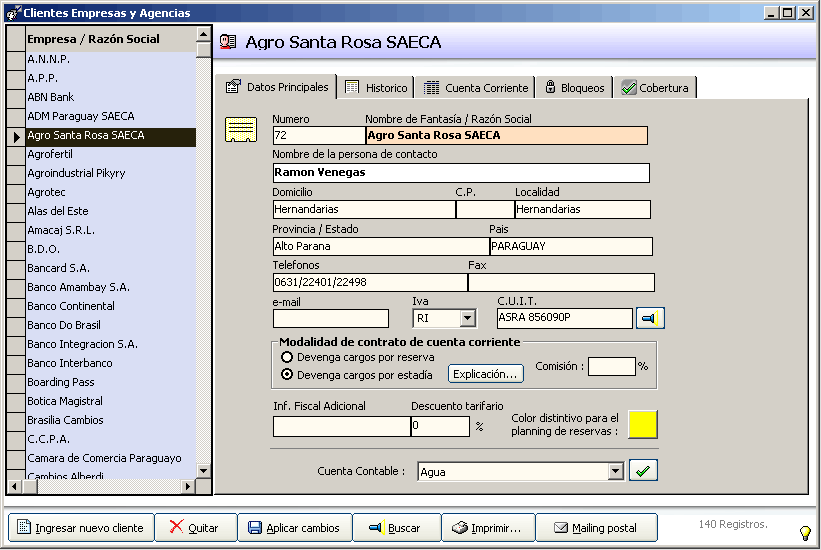
4) Si en el caso de que la empresa tenga un porcentaje de comisión agreguelo en:
![]()
5) Agregue la Información Fiscal Adicional que se requiera para la empresa, con su descuento sobre los precios del tarifario en:
![]()
6) Presione sobre el cuadro de color, con el cual identificar en el Planning de reservas en:
![]()
6_1) Seleccione el color identificatorio para localizarlo en el Planning de Reservas.
6_2) Presione el botón Aceptar

7) Seleccione la Cuenta contable para la asociación con los movimientos, confirme con el botón ![]()
![]()
Consultar Información Histórica de la empresa
4) Seleccione Hojuela Histórico
5) Establecer filtro de eventos acotando mediante Mostrar desde y al confirmando con el botón ![]()
6) Agregue o Edite Observaciones : si lo requiere

Emitir Informe de histórico
1) Presione el botón ![]() Imprimir seleccionar/omitir si requiere Todas las operaciones
Imprimir seleccionar/omitir si requiere Todas las operaciones
2) Seleccione el modelo de reporte a Emitir / Exportar
3) Confirme con
el botón Aceptar
4) Siga los pasos considerados en el apartado 5.26 - Procedimientos con reporteador Crystal Report sobre emisión de reportes.
Emitir Informe de reservas histórico
1) Presione el botón ![]() Imprimir seleccionar/omitir si requiere Todas las operaciones
Imprimir seleccionar/omitir si requiere Todas las operaciones
2) Seleccione el modelo de reporte a Emitir / Exportar
3) Confirme con
el botón Aceptar
4) Siga los pasos considerados en el apartado 5.26 - Procedimientos con reporteador Crystal Report sobre emisión de reportes.
Gestionar Cuenta Corriente de las
Empresas
1) Seleccione Hojuela Cuenta Corriente

Ingresar pago a cuenta
1) Presione el botón ![]() Ingresar pago...
Ingresar pago...
2) Llene los datos del formulario considerando especialmente Corresp. a factura Nro.:
3) Confirme con
el botón Aceptar

Ingresar Débito de servicios a cuenta
1) Presione el botón Debitar servicios...
2) Llene los datos del formulario
3) Confirme con
el botón Aceptar

Facturar reservas pendientes
1) Seleccione los movimientos pendientes de facturar
2) Presione e l botón Facturar ítems seleccionados

Emitir Informe de Cuenta Corriente de Empresa
1) Presione el botón ![]() Informe
Informe
2) Seleccione el modelo de reporte a Emitir / Exportar
3) Confirme con
el botón Aceptar
4) Siga los pasos considerados en el apartado 5.26 - Procedimientos con reporteador Crystal Report sobre emisión de reportes.
Emitir Informe de Saldos de Cuenta Corriente de Empresa
1) Presione el botón ![]() Saldos
Saldos
2) Seleccione el modelo de reporte a Emitir / Exportar
3) Confirme con
el botón Aceptar
4) Siga los pasos considerados en el apartado 5.26 - Procedimientos con reporteador Crystal Report sobre emisión de reportes.
Informe de facturas emitidas a empresas.
Se informan aquí las facturas emitidas a empresas que serán acreditadas a conceptos de estadía de pasajeros. El saldo se irá descontando cada vez que un pasajero realice un check in y se seleccione correctamente la empresa.
1) Presione el botón ![]()
2) Seleccione en el calendario Mostrar facturas desde : la fecha que quiera consultar
2) Seleccione la opción Mostrar solo facturas de pagos anticipados y sus saldos, si desea filtrar la presentación acotada a esa condición

Ver detalles de cada factura
1) Seleccione la factura de la lista
2) Presione el botón Ver detalle...
Plantear Bloqueos de uso de habitaciones
1) Seleccione Hojuela "Bloqueos"
2) Filtrar el listado entre fechas “Desde / Hasta” y Presione el botón ![]()

3) Presione el botón ![]() Nuevo...
Nuevo...
4) Seleccione la fecha “Desde / Hasta” en la que se considerará el bloqueo

5) Presione el botón Seleccione Habitaciones disponibles
6) Seleccione las Habitaciones a bloquear

Eliminar bloqueos de la lista
1) Seleccionar el bloqueo de la Lista de bloqueos
2) Presione el botón ![]() Quitar
Quitar
3) Confirmar el cuadro de dialogo
Emitir Informe de Bloqueos
1) Presione el botón ![]() Imprimir Seleccione emitir el movimiento de una empresa, o de todas
Imprimir Seleccione emitir el movimiento de una empresa, o de todas
2) Seleccione el modelo de reporte a Emitir / Exportar
3) Confirme con
el botón Aceptar
4) Siga los pasos considerados en el apartado 5.26 - Procedimientos con reporteador Crystal Report sobre emisión de reportes.
Plantear Coberturas predeterminadas
1) Seleccione Hojuela "Cobertura"
2) Seleccione los servicios que se incluirán para esta Empresa

Presione el botón Aplicar cambios Para registrar los cambios de todos los pasos de ingreso de datos
Emitir Informe del padrón de empresas
1) Presione el botón ![]() Imprimir...del panel principal de Administración de Clientes empresas
Imprimir...del panel principal de Administración de Clientes empresas
2) Seleccione el modelo de reporte a Emitir / Exportar
3) Confirme con
el botón Aceptar
4) Siga los pasos considerados en el apartado 5.26 - Procedimientos con reporteador Crystal Report sobre emisión de reportes.
Eliminar empresas de la lista
1) Seleccionar la empresa de la lista
2) Presione el botón ![]() Quitar del panel principal de Administración de Clientes empresas
Quitar del panel principal de Administración de Clientes empresas
3) Confirmar el cuadro de dialogo
Buscar empresas del padrón
1) Presione el botón ![]() Buscar del panel principal de Administración de Clientes empresas
Buscar del panel principal de Administración de Clientes empresas
2) Tipee al menos las primeras letras de la empresas del padrón; sin importar que lo haga en MAYUSCULAS o minúsculas
3) Seleccione entre las Opciones de búsqueda la mas cercana en orden alfabetico a la posible ubicación dentro del registro del padrón de empresas
4) Si considera bastante acertada la combinación de caracteres tipeada tilde en Hacer coincidir el texto solamente desde el comienzo del campo para evitar considerar localizaciones dentro de conjuntos de palabras.
5) Presione el botón Buscar
6) Finalice con el botón Cerrar
Mensajería Postal con sus clientes empresas
Permite imprimir las etiquetas con los datos de los clientes Empresas con los que trabaja para enviarles correo postal.
1) Presione el botón Mailing Postal del panel principal de Administración de Clientes empresas
2) Tenga en cuenta el aviso del sistema sobre el diseño y de la plantilla de etiquetas a imprimir para utilizar estas u otras que se atengan a un diseño similar
Atención: Si en su caso requiera utilizar algún diseño de etiquetas; puede configurarlas a su necesidad consultando el apartado 5.26 - Procedimientos con reporteador Crystal Report sobre creación / edición de reportes.
3) Confirmar el cuadro de dialogo

2) Seleccione el modelo de reporte a Emitir / Exportar
3) Siga los pasos considerados en el apartado 5.26 - Procedimientos con reporteador Crystal Report sobre emisión de reportes.